エクセルで連番は簡単に入力できる
エクセルはデータの入力が効率的にできるように、いろいろ便利な機能が備わっています。
その最も有名なものと思われるのが【オートフィル】を使った連番入力機能です。
「1」「2」「3」とか、「1001」「1002」「1003」とか連続した数字を入れたくなることがあると思いますが、順番に入力していると結構手間になります。これを、100件入力するとするととても手間になりますので、効率的に連番を入力することができます。
で、そのやり方を見ていきましょう。
一番初めの数字を入力する

まずは、何番から入力するか、その一番初めの番号を入力します。
今回は「1」から入力していますが、15でも1000でも、何番でもいいです。
※ただし、必ず1度確定して、アクティブセルが下に移動するようにしてください。ここで確定せずにセルの編集状態のまま、操作を進めても、連番を入力することができませんので、必ず【ENTER】キーを押し、セルの確定をします。
入力したセルをアクティブにする

入力したセルをアクティブにします。
簡単に説明すると「入力したセルをクリックしましょう。」となります。
右下のフィルハンドルにマウスポインタを重ねます。

アクティブセルの右下に小さい■(四角)があり、そこにマウスポインタ重ねます。
※マウスポインタ重ねると黒い十字(写真のよう)になりますのでそれが目安です。
ドラッグして、コピーする

マウスポインタが黒い十字になったら左ボタンを押したまま、下にマウスを動かし、必要な分だけドラッグすると、一番最初に書いた数字がコピーされます。
スマートタグをクリック

コピーした後、先ほどの右下の四角のところに現れる、四角いアイコン(スマートタグ)をクリックします。
スマートタグのメニューを表示させる
連続データをクリックする
連番が表示される

、「連続データ」をクリックすると、コピーされて同じ数字が並んでいた数値が連続データに替わります。
これで終了です。
慣れれば一度に数秒でたくさんの連続データを入力することができます。練習して簡単に効率的に入力できるようになりましょう。




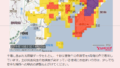
コメント